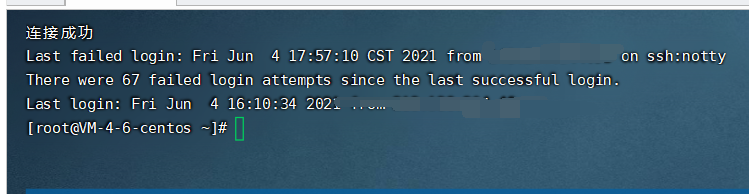本次更新修复2.2扫码失效的问题,安装教程不变,更新部分如下:
修正UA问题 引入外部UA导入
请在config.toml中 [app]中增加一行
UA = "Mozilla/5.0 (iPhone; CPU iPhone OS 13_3_1 like Mac OS X) AppleWebKit/605.1.15 (KHTML, like Gecko) Mobile/15E148 SP-engine/2.14.0 main/1.0 baiduboxapp/11.18.0.16 (Baidu; P2 13.3.1) NABar/0.0" ![图片[1]-2021.8.2更新修复青龙面板搭建花语JDC扫码修复异地扫码支持2.2版本-卷生活九二零](https://www.juan920.com/wp-content/uploads/2021/07/3a8b05e466b7-1024x267.png)
以后UA失效可以自行替换配置中的UA就可以了!
PS:现在扫码经常失效,推荐大家自行抓包可用UA,替换对应值即可!
正文:
如果已经安装过老版本的请先删除,没有安装的跳过以下步骤,直接开始安装花语后端:
Kill查看并结束进程:
//查看原程序PID,第一行第二列为程序的PID
ps -ajx|grep JDC
//结束程序(*****改为你的PID)
kill -9 *****删除配置文件和JDC主程序:
rm -rf JDC config.toml安装花语后端:
第1步:进入青龙,自己修改文件位置(QL为自己的容器名称,请自行修改)
cd /QL第2步:
下载文件放到青龙目录自行选择版本安装
http://shandianpan.com/f/6RfI (2.8版本)
http://shandianpan.com/f/7BM7(2.2版本)修正BUIG
直接下载放入服务器对应位置,本次仅支持服务器部署
第3步:
chmod 777 JDC
./JDC第4步:可以使用宝塔面板更改
vi config.toml
#公告设置
[app]
explain = "扫码后请返回页面完成登录!" #页面使用说明显示
path = "/root/Ql/" #QL文件路径设置,一般无需更改
notice = "请使用京东APP扫描二维码登录"
QLip = "http://127.0.0.1" #青龙面板的ip,部署于一台服务器时不用更改
QLport = "5700" #青龙面板的端口,默认为5700
logName = "chinnkarahoi_jd_scripts_jd_bean_change" #日志脚本名称
allowAdd = "0" #是否允许添加账号(0允许1不允许)不允许添加时则只允许已有账号登录
allowNum = -1
dumpRouterMap = true
#web服务设置
[server]
address = ":5701" #端口号设置
serverRoot = "public" #静态目录设置,请勿更改
serverAgent = "JDCookie" #服务端UA
#模板设置
[viewer]
Delimiters = ["${", "}"] #模板标签,请勿更改
#cli工具设置
[gfcli]
[gfcli.build]
name = "JDC"
arch = "arm"
system = "linux"
mod = "none"
cgo = 0
pack = "public,template"
version = "v1.0.2"
output = "./bin"
extra = ""按字母“i”进入编辑模式,将光标移动到“QL”处,将QL修该为“/ql”注意大小写。
再按ESC键退出编辑,再输入”:wq”保存退出。
注:为安全起见,建议在配置文件中修改端口,或设置不允许添加新账号,避免被他人未经授权的情况下使用。
第5步:再次输入命令运行即可。
nohup ./JDC &程序会自动在后台开始运行,默认端口为5701,可以使用http://ip:5701/info 打开如果显示:就安装成功了!
JDC is already!
第6步:开放端口:
firewall-cmd --zone=public --add-port=5700/tcp --permanent开始花语的前端部署:
前端代码也放在了压缩包里,把public 放到JDC同目录即可

如果我的文章对你有帮助,欢迎移至上方按钮打赏
© 版权声明
THE END
 支付宝扫码打赏
支付宝扫码打赏 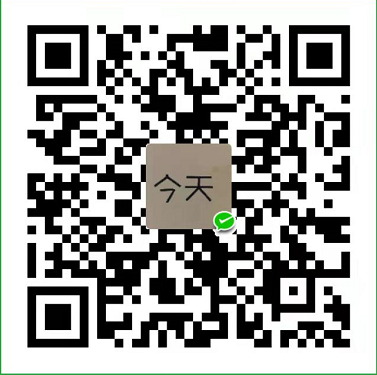 微信打赏
微信打赏